Dell6400拆解全过程九步搞定.docx
《Dell6400拆解全过程九步搞定.docx》由会员分享,可在线阅读,更多相关《Dell6400拆解全过程九步搞定.docx(8页珍藏版)》请在冰豆网上搜索。
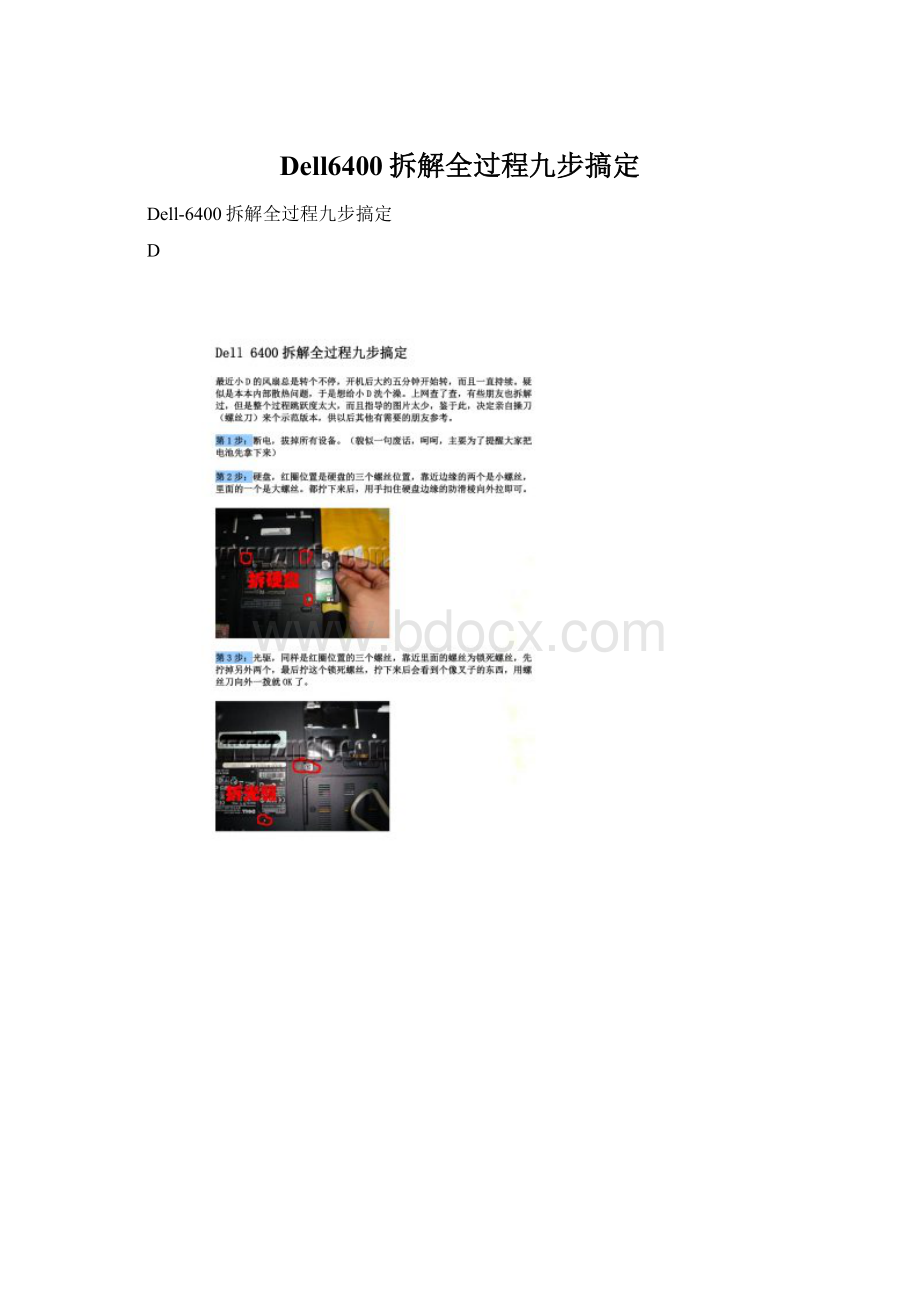
Dell6400拆解全过程九步搞定
Dell-6400拆解全过程九步搞定
D
和上面说的指示灯面板一样,属于硬整型的,一点技术含量都没有,鄙视一个),这个位置比较费事,属于见仁见智的结构,只要你能整下来就行,经验来讲掉点漆是在所难免的了。
当键盘拿下来的时候千万别直接拽,键盘下面还有一个键盘的连接线。
这线真是所谓的吹弹即破,样子很是柔弱,是通过一个压紧式结构连接到主板上的,如图红圈位置所示。
拆的时候要将主板上的压锁用轻轻向上一抬,线自然就松动了。
如果没抬动,千万别用蛮力,是你没找对地方,需要细心。
第6步:
显示屏,固定显示屏的一共是4个螺丝,前面两个如图红圈位置。
后面两个用塑料片封住的,扣下塑料片即可看到里面的螺丝。
4个螺丝全部拧下来后,屏幕即可拆下了。
但要注意屏幕的连接线。
一共4个位置存在连接问题,如图红圈所示。
其中右面两个可以直接拔下,左面的一个是螺丝连接的固定线,拧下来即可,一个是插槽的连接,抬起蓝色的塑料挡片,可以看到有铁丝固定好的提拉装置,拉着它向上一提就可以拔下插槽。
第7步:
指示灯芯片,左右各一个螺丝,将螺丝拧下来,然后轻轻向上扣芯片电路板。
此电路板下面是通过插槽连接到主板上的,如图红圈处黑色插槽即是。
注意向上扣的时候用力要均匀。
第8步:
主面板:
扣下指示灯芯片电路板后,整个主面板就剩下最后一个螺丝了,如上图在插槽旁边。
拧下它后,翻到背面,将所有固定螺丝全部拧掉。
现在整个主面板就是松动的了。
此时还不能将它取下来。
如图所示,主面板上的触摸板是和主面板一体的,触摸板通过排线连接到主板上,所以要先将触摸板的排线从主板上拆下来。
如下图所示蓝色线就是排线,它的连接方式和键盘是一样的,只需向上轻轻抬一下压锁就可以。
然后用螺丝刀沿着四周边缘轻轻的向上翘,就可以将主面板取下来了。
经验来讲螺丝刀容易破坏塑料材质,用指甲盖比较实用。
第9步:
风扇,没的说,想给小D洗个澡,必须拿下这个家伙。
风扇上一共两个螺丝,如果到这步还需要我告诉你怎么拆的话,我想你就可以先给自己洗个澡了,然后换身干净衣服,收拾收拾等着去世吧,估计这智商从此以后就看不懂电脑了。
嘻嘻嘻,表拍俺板砖。
先点根烟休息一下,秀一秀俺地风扇和散热片,那叫一惨啊。
最后给大家一些忠告吧,首先是螺丝,应该养成好的习惯标记清楚那个螺丝是那里拆下来的,不然搞乱了以后再往回装的时候可有你受的了。
其次就是要弄一个好一些的皮老虎,除非你认为自己的肺活量足够大,不然整缺氧了还得找人急救。
呵呵。